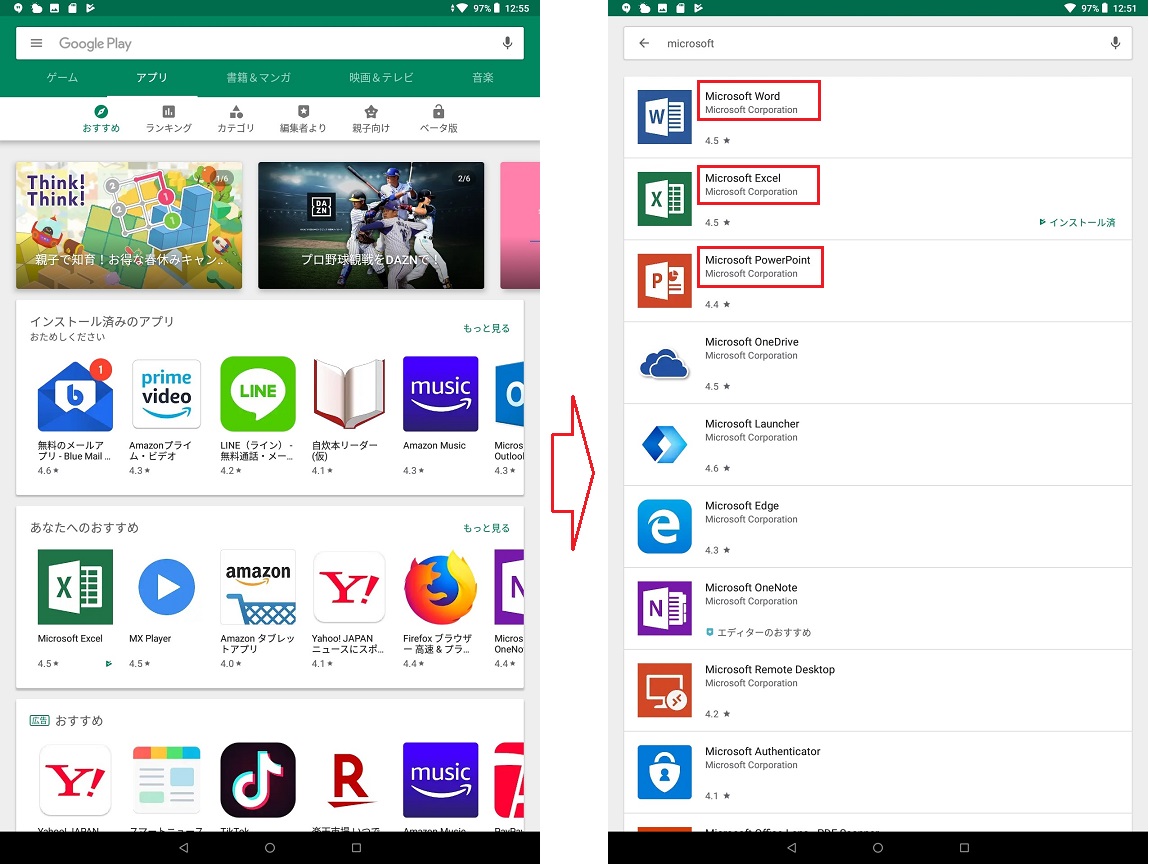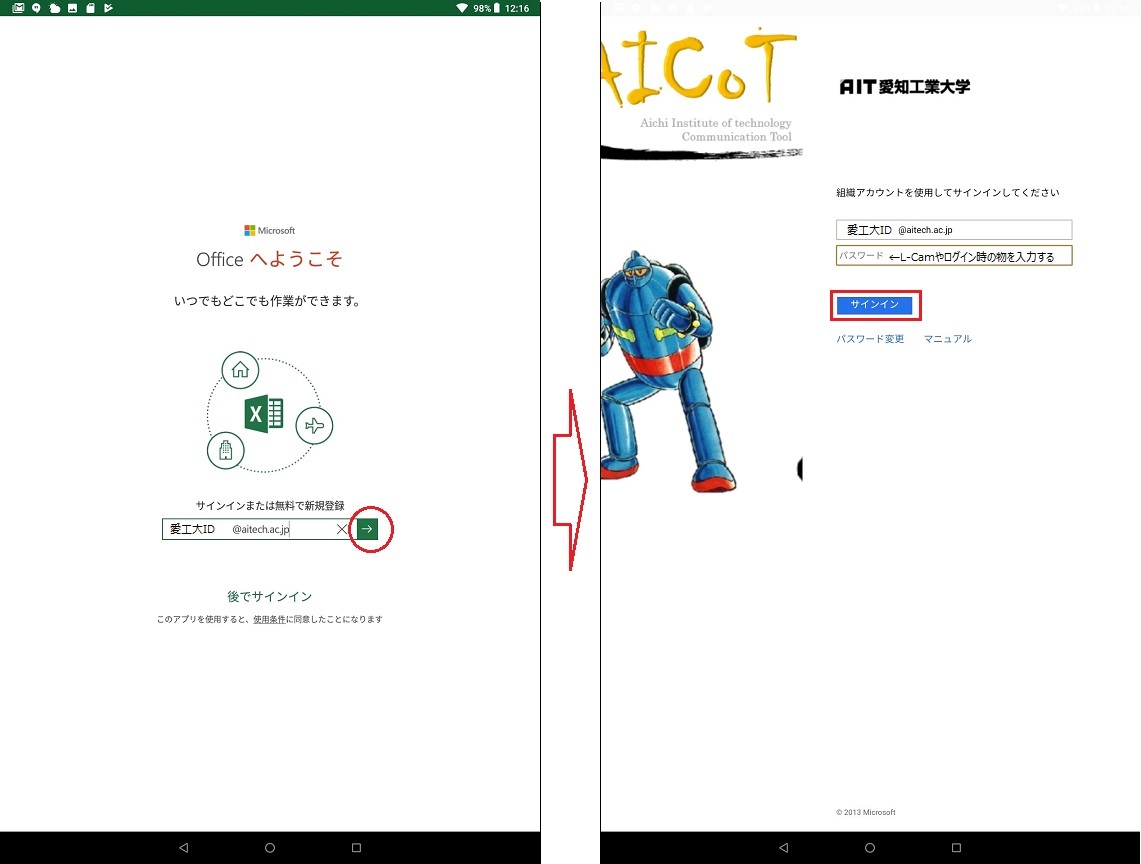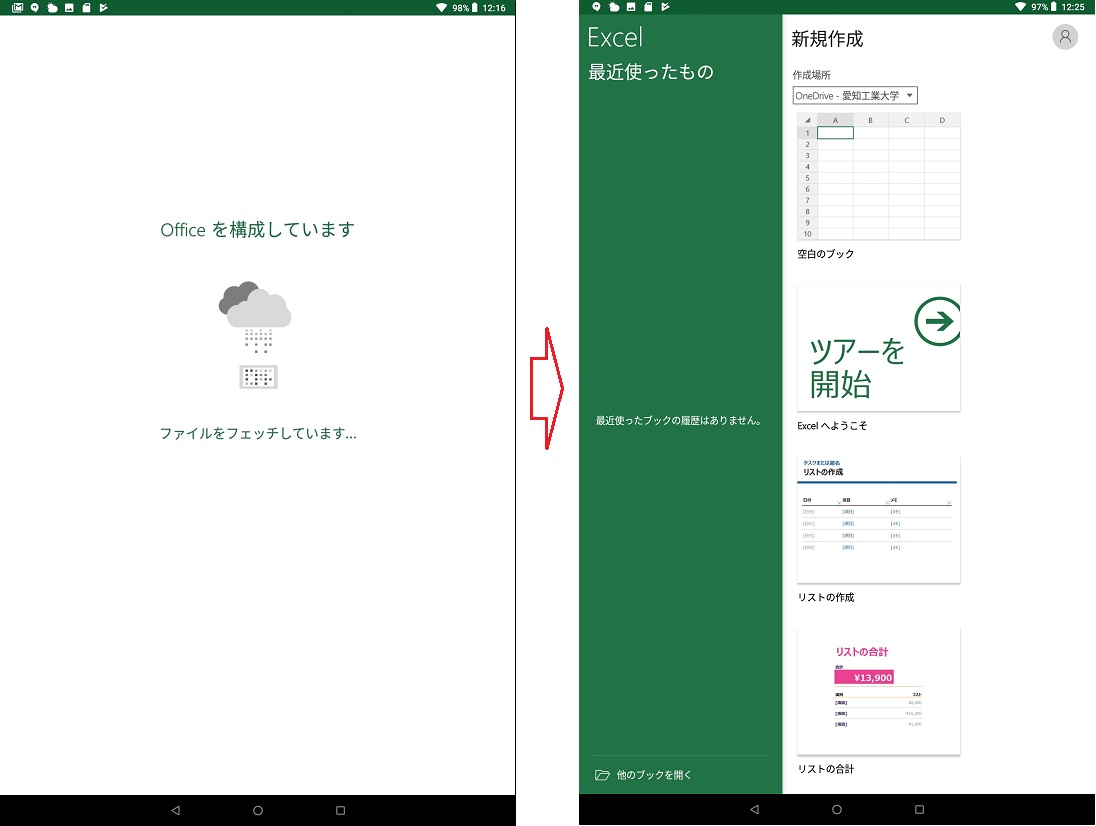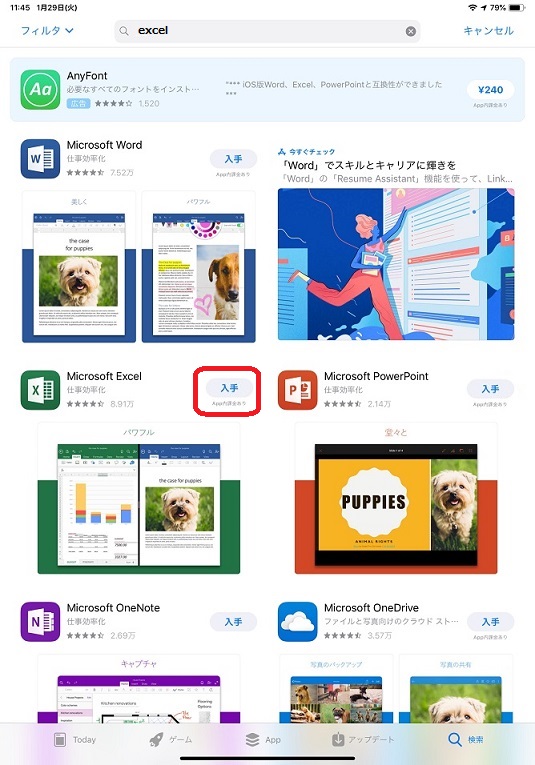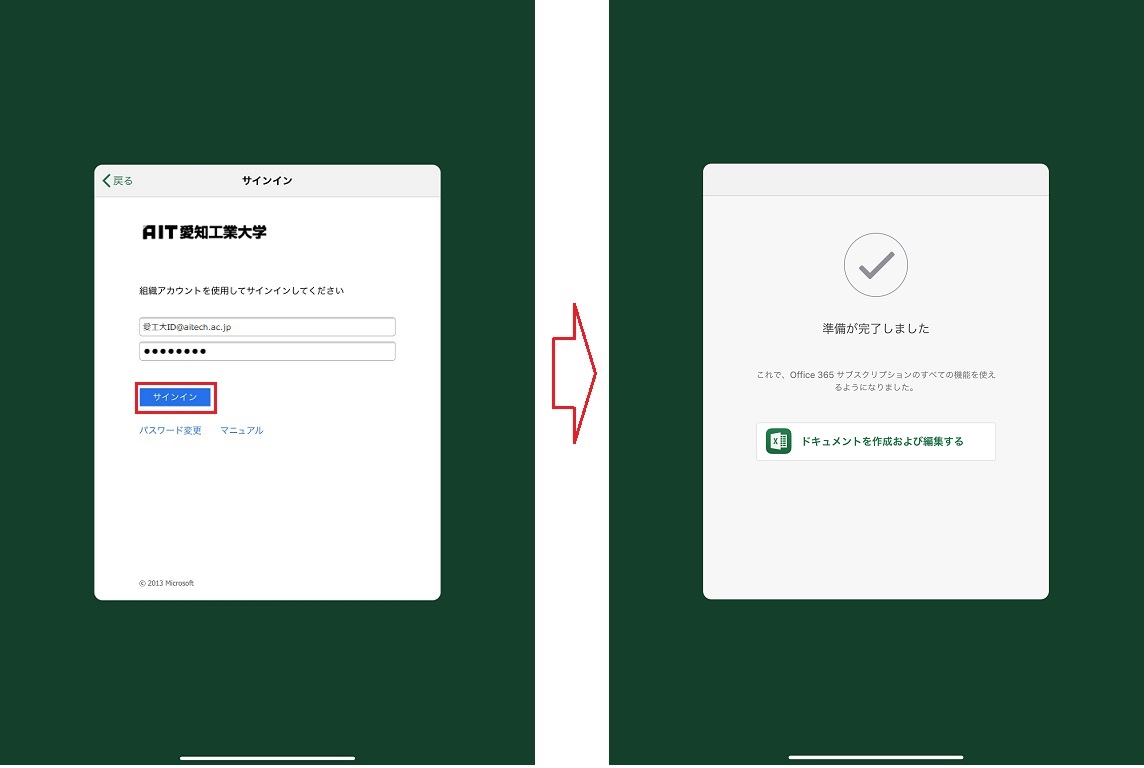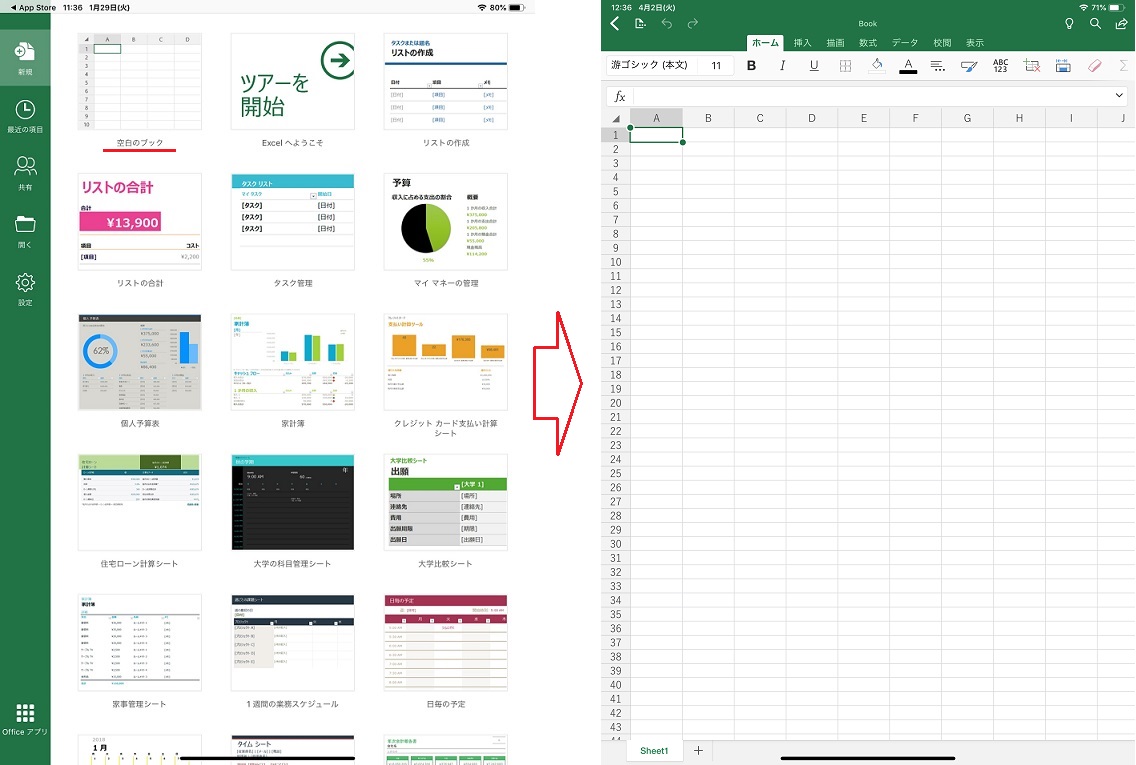4. タブレット・スマートフォンへの導入手順
作業手順
1)Androidの場合 【例:タブレット】
- 「Google Play」にて、各アプリ「Excel・Word・PowerPoint」を検索し各々インストールします。
- インストール後、どれか1つのアプリをタップします。
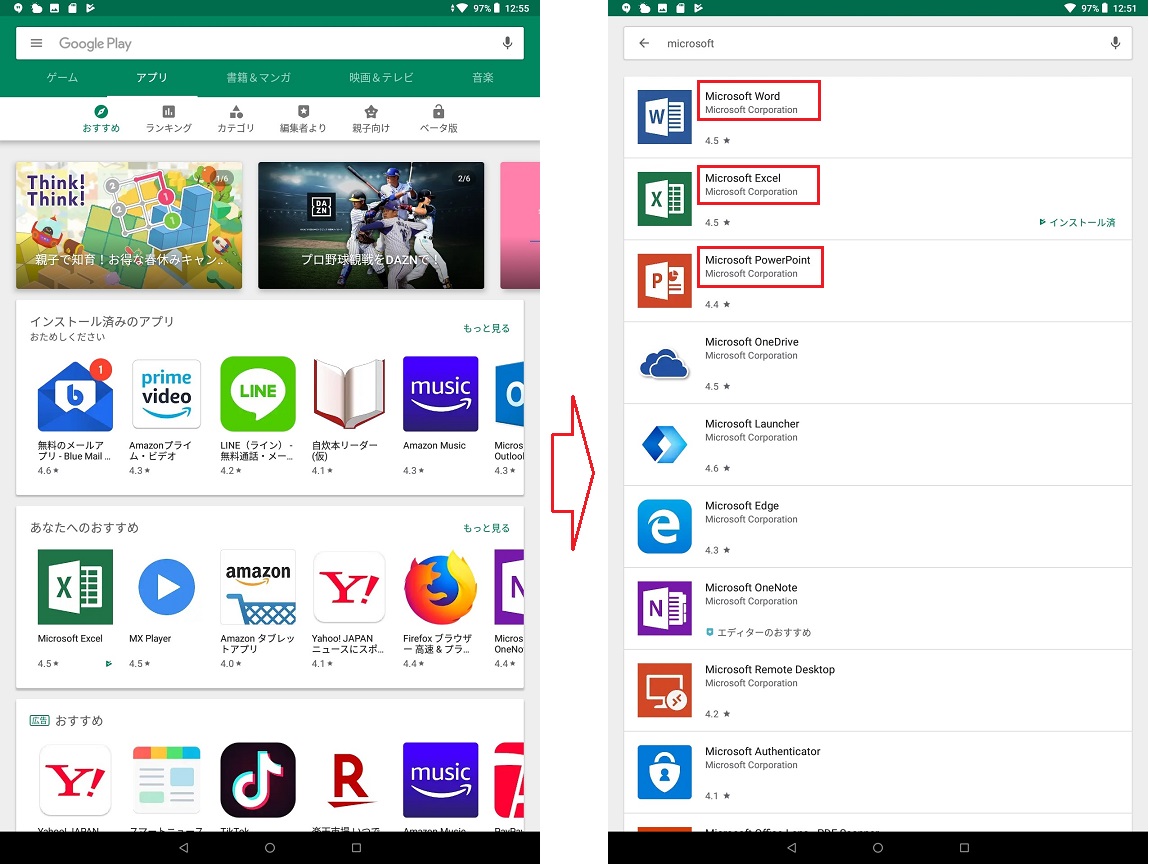
- サインインの画面にて「Office365でサインイン」を選択し、アカウントに各自の大学から付与されたメールアドレスをアカウントとして入力します。
※教職員のアカウントは、ndxxxxxx@aitech.ac.jpとなります。:xxxxxxは教職員番号です。
- ページが切替り、AICoTの画面が出てきたら、アカウントの確認をし、パスワードを入力します。
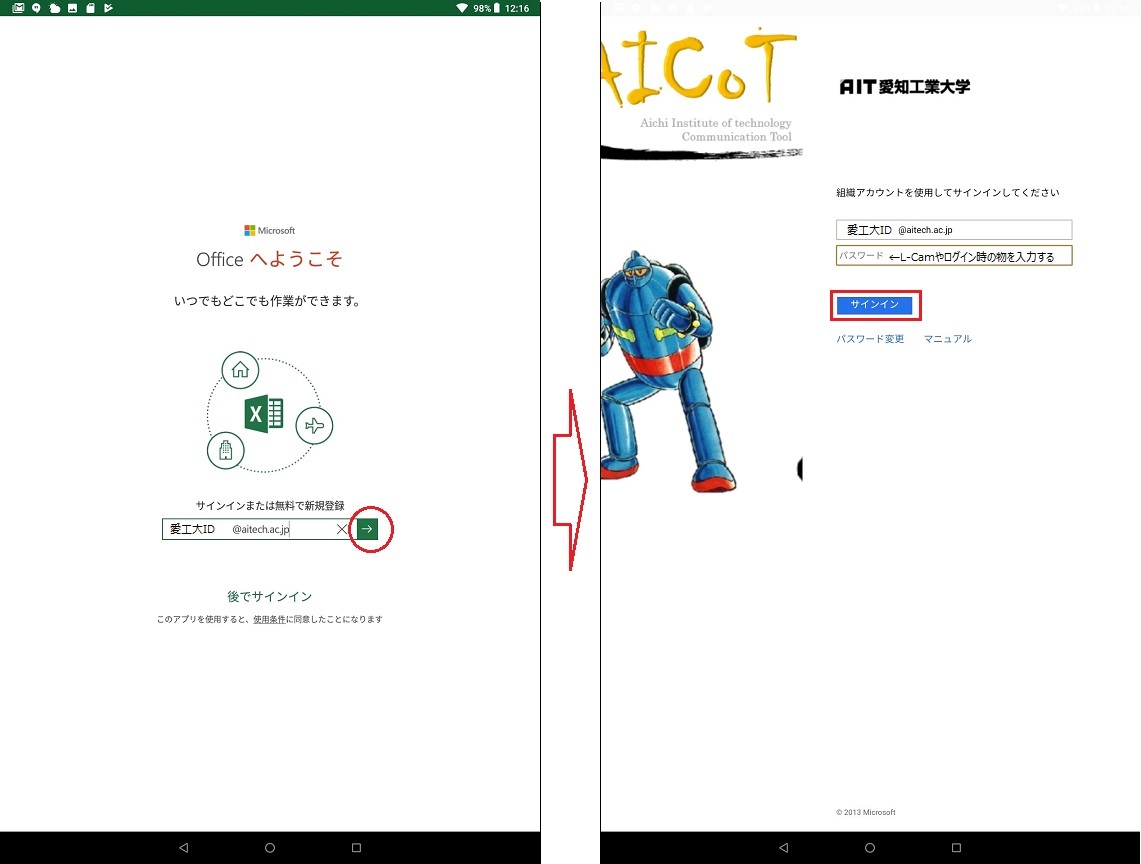
- 認証されたらフル機能利用できるようになります。
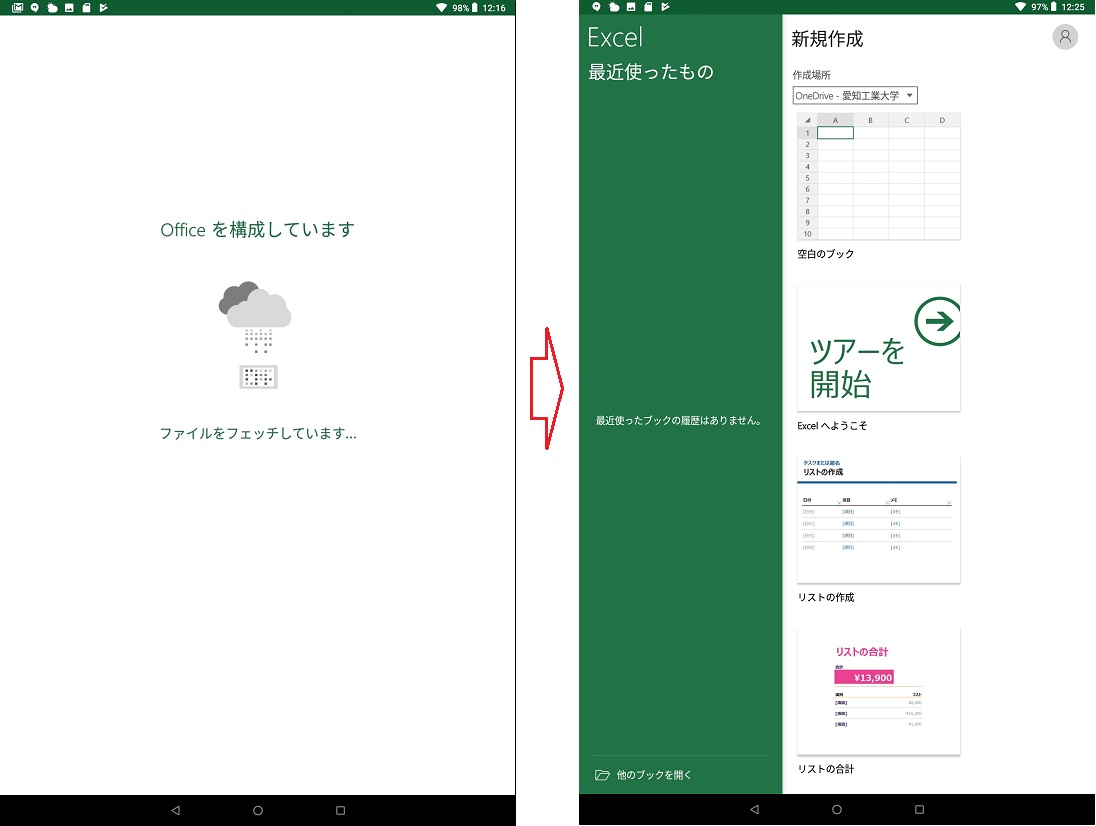
- アプリのインストールには、Wifiの利用をお勧めします。
2)iOSの場合 【例:iPad】
- 「App Store」にて、各アプリ「Excel・Word・PowerPoint」を検索し各々インストールします。
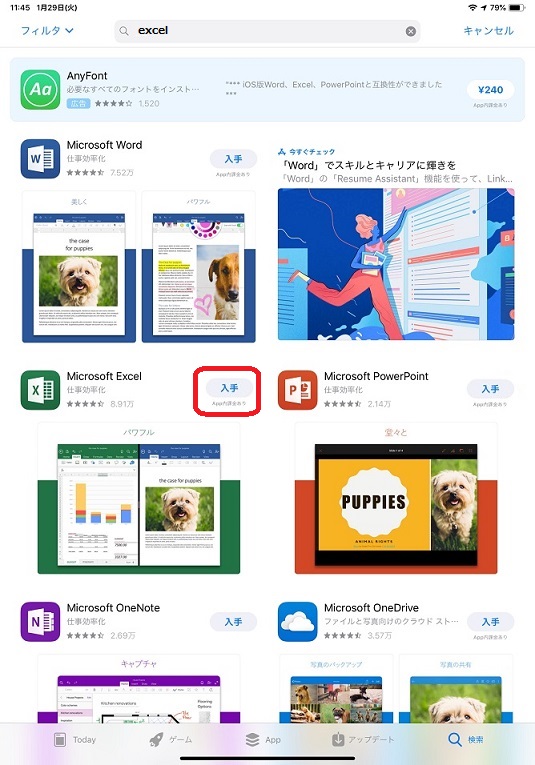
- インストール後、どれか1つのアプリをタップします。
- サインインの画面にて「Office365でサインイン」を選択し、アカウントに各自の大学から付与されたメールアドレスをアカウントとして入力します。
※教職員のアカウントは、ndxxxxxx@aitech.ac.jpとなります。:xxxxxxは教職員番号です。

- ページが切替り、AICoTの画面が出てきたら、アカウントの確認をし、パスワードを入力し、認証されたらフル機能利用できるようになります。
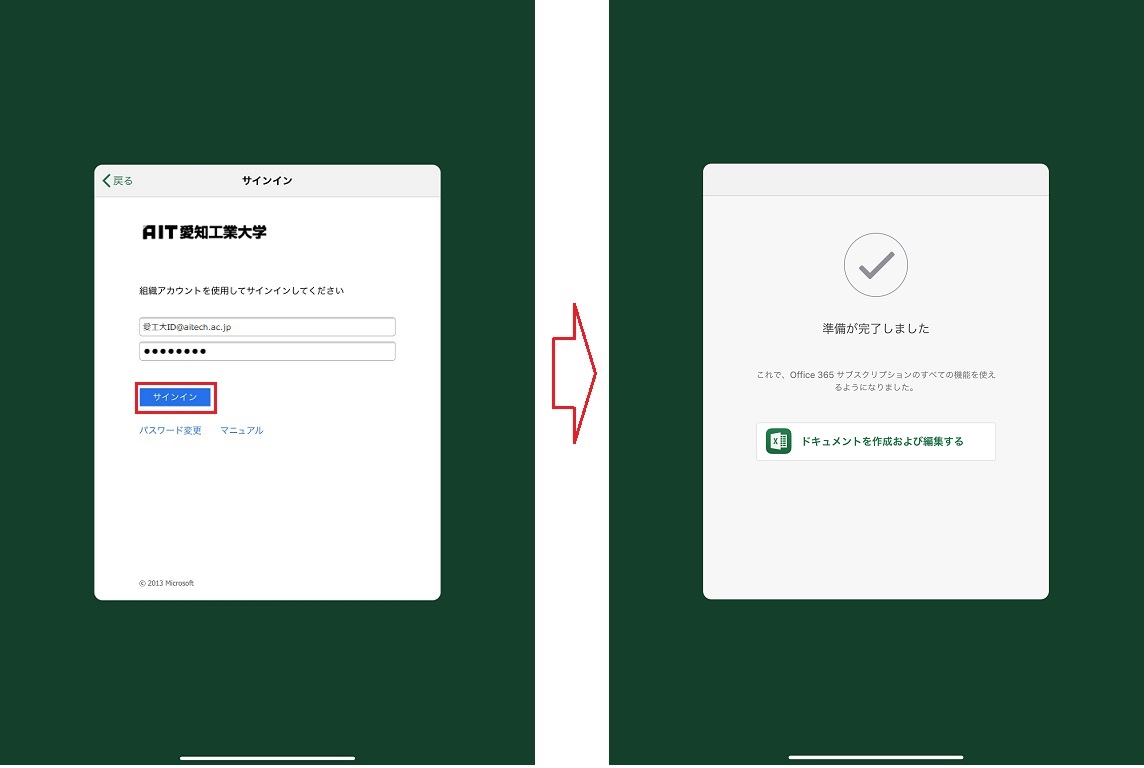
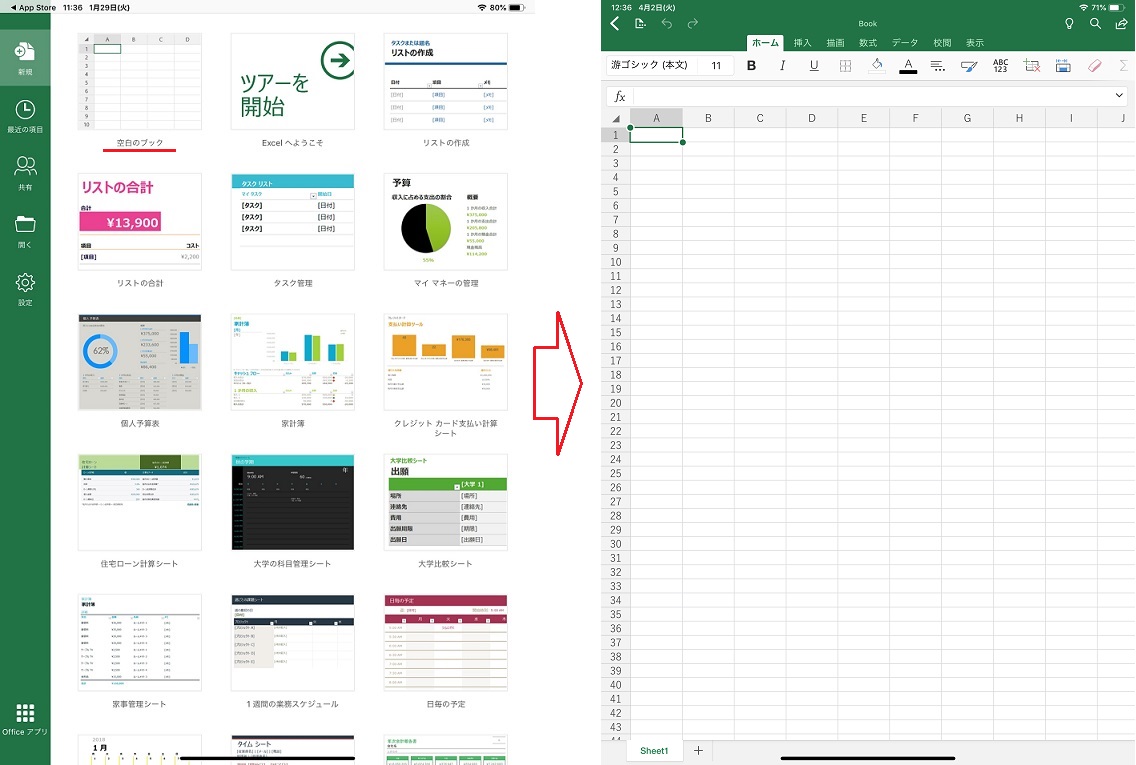
- アプリのインストールには、Wifiの利用をお勧めします。
PAGE TOP